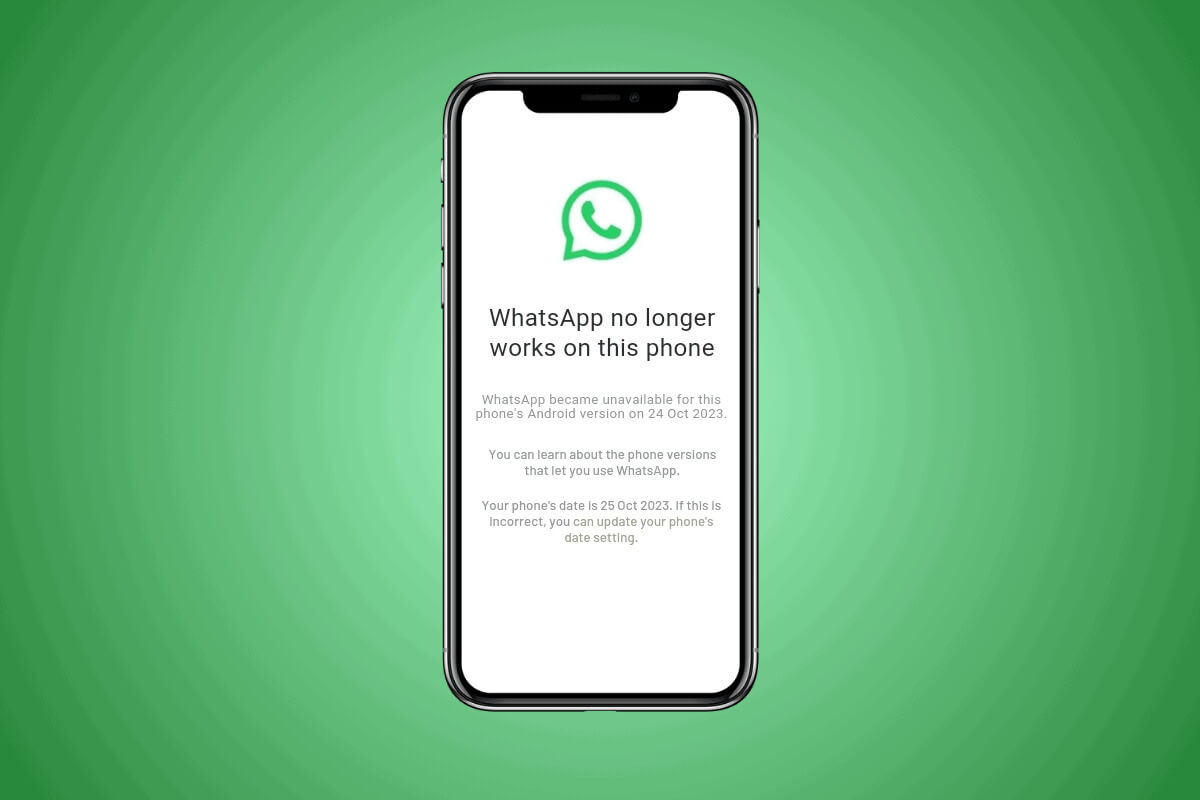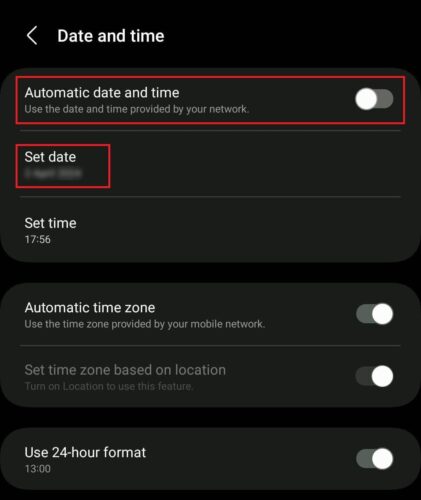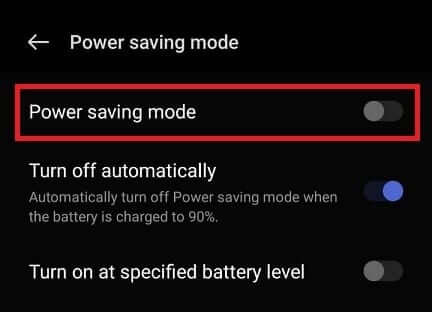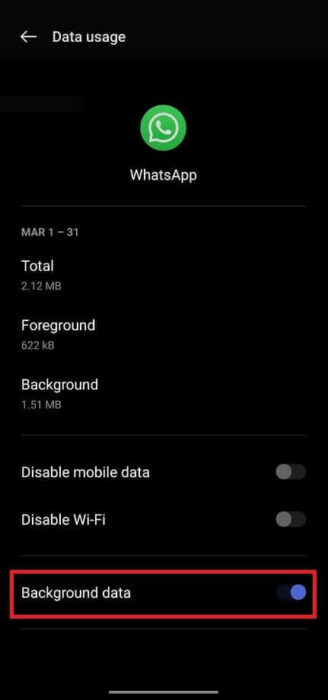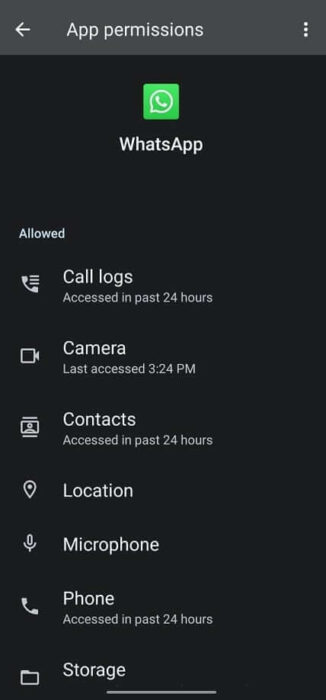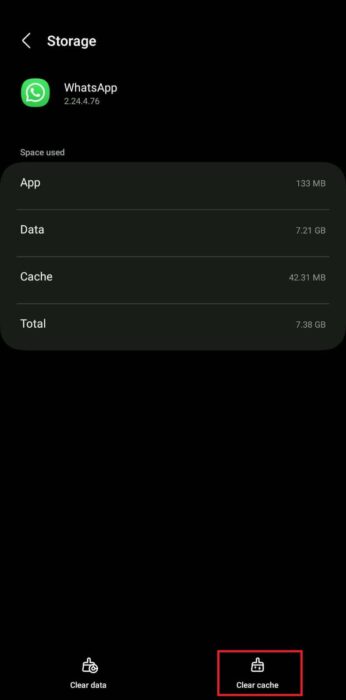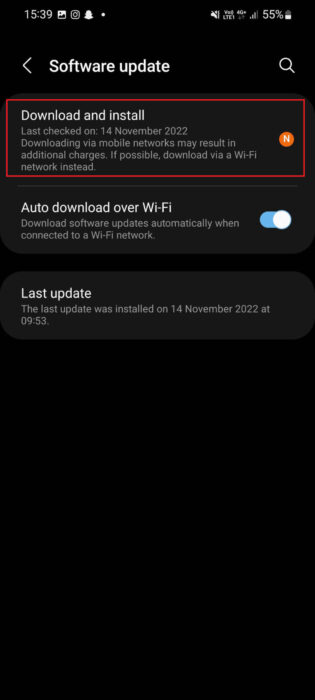이 전화기에서 WhatsApp이 더 이상 작동하지 않는 문제를 해결하는 방법
그는 당신에게 배달합니다 WhatsApp에 친구, 가족과 즉시 만나보세요. 이제 앱이 작동하지 않는 경우가 많거나 Samsung, Huawei Android 휴대폰 또는 iOS 기기에서 앱을 열 때 다음 내용을 나타내는 팝업 메시지가 나타날 수 있습니다. WhatsApp에 이 휴대전화에서는 더 이상 작동하지 않습니다.
이제 이 문제의 진짜 이유는 무엇이며 해결 방법은 무엇입니까? 오늘의 블로그에서도 동일한 내용을 알아보겠습니다.
WhatsApp이 내 휴대폰에서 더 이상 작동하지 않는 이유는 무엇입니까?
다음은 WhatsApp이 기기에서 제대로 작동하지 않는 데 영향을 미치는 여러 요인에 대한 간략한 개요입니다.
- 인터넷 연결 불량
- 오래된 프로그램
- 캐시 파일
- 잘못된 날짜 및 시간 설정
- WhatApp 서버 가동 중지 문제
- WhatsApp이 귀하의 계정을 삭제했습니다
내 휴대폰에서 WhatsApp이 더 이상 작동하지 않는 문제를 해결하는 방법
솔루션을 진행하기 전에 장치가 지원되는 Android 또는 iOS 버전에서 실행되고 있는지 확인해야 합니다. 현재 WhatsApp이 작동하려면 iOS 12.0 이상/Android 5.0 이상이 필요합니다.
또한 Wi-Fi 또는 모바일 데이터 설정을 확인하여 기기의 인터넷 연결이 안정적인지 확인하세요. 네트워크 설정을 업데이트하려면 기기를 다시 시작하세요. 휴대폰의 인터넷 속도 향상에 대한 가이드를 확인하세요.
첫 번째 방법: 기기의 날짜 변경
장치에서 특정 날짜 이후에 WhatsApp을 사용할 수 없는 것으로 나타나면 장치에서 이전 날짜를 선택할 수 있습니다. 해결 방법으로 이 작업을 수행하면 도움이 될 수 있습니다.
1. 열기 설정, 그런 다음 아래로 스크롤하여 공공 행정.
2. 누르기 날짜와 시간 그리고 자동 날짜 및 시간을 설정하려면 토글 스위치를 끄세요.
3. 클릭 날짜 설정 그리고 이에 따라 장치에서 WhatsApp 지원을 확장하도록 변경하세요.
방법 2: 기기 저장 공간 지우기
WhatsApp은 일상적인 사용에도 충분한 저장 공간이 필요합니다. 메모리가 부족하면 애플리케이션에 문제가 발생할 수 있습니다. 따라서 이 문제를 해결하려면 장치에 있는 사진, 비디오 및 기타 불필요한 파일을 삭제하여 저장 공간을 비우십시오.
방법 3: 절전 모드 비활성화
이 모드는 휴대폰의 WhatsApp 기능에 영향을 줄 수 있는 백그라운드 데이터 사용을 제한할 수 있으므로 휴대폰이 절전 모드로 들어가는 것을 방지하세요.
1. 열기 설정 휴대전화에서 아래로 스와이프한 후 배터리.
2. 이제 다음을 누르세요. 배터리 디바이스 케어 메뉴에서.
3. 옵션 끄기 절전 모드.
네 번째 방법: 백그라운드 데이터 활성화
백그라운드 데이터가 제한되지 않았는지 확인하세요. 백그라운드 데이터가 꺼져 있으면 WhatsApp이 백그라운드에서 실행되는 동안 인터넷에 연결하지 못할 수 있습니다.
1. 이동 설정, انقر فوق 애플리케이션, 그런 다음 선택 WhatsApp.
2. 선택 업데이트 그리고 토글 스위치를 켜서 백그라운드 데이터를 사용하세요.
방법 5: 계정이 삭제되었는지 확인
오랫동안 WhatsApp을 사용하지 않았다면 120일간 활동이 없었기 때문에 계정이 삭제되었을 수 있습니다.
WhatsApp은 인터넷 연결이 유지되는 한 계정이 활성인 것으로 간주합니다. 이것이 WhatsApp이 휴대폰에서 작동하지 않는 이유라면, 유일한 옵션은 새 계정을 만드는 것입니다.
여섯 번째 방법: 모든 애플리케이션 권한 허용
WhatsApp이 중요한 정보에 액세스하는 데 필요한 권한을 부여하지 않으면 많은 문제가 발생할 수 있습니다. 예를 들어, 실수로 휴대폰 연락처에 대한 액세스를 거부한 경우 WhatsApp이 해당 연락처를 감지하지 못할 수 있습니다.
1. 열기 휴대전화 설정, 선택 애플리케이션, 그런 다음 응용 관리.
2. 선택 WhatsApp에 애플리케이션 목록에서 다음을 클릭하세요. 권한, 그리고 그녀가 모든 이점을 갖도록 하십시오.
방법 7: 캐시 데이터 지우기 및 WhatsApp 업데이트
저장된 캐시 파일이 손상되어 애플리케이션을 방해하고 오작동을 일으킬 수 있습니다. 따라서 임시 파일을 수시로 삭제하는 것이 좋습니다.
1. 열기 설정, 클릭 애플리케이션, 그때에 Whatsapp.
2. 누르기 저장, 그런 다음 선택 캐시를 지웁니다.
완료되면 Play Store 또는 App Store로 이동하여 WhatsApp을 업데이트하세요.
여덟 번째 방법: 휴대폰 업데이트
또한 호환성 문제가 없는지 확인하고 버그를 일으키는 버그를 모두 수정하려면 장치를 업데이트해야 합니다. 다음 단계를 따르십시오.
1. 열기 설정 그리고 누르다 소프트웨어를 업그레이드합니다.
2. 누르기 다운로드 및 설치 화면의 지시에 따라 장치를 업데이트하십시오.
자주 묻는 질문(FAQ)
Q1. WhatsApp이 갑자기 작동을 멈춘 이유는 무엇입니까?
답변. WhatsApp이 휴대폰에서 작동하지 않는 주된 이유 중 하나는 오래된 소프트웨어 때문입니다. 인터넷 연결 상태가 좋지 않거나 서버 문제가 있으면 WhatsApp 서비스가 일시적으로 중단될 수 있습니다.
Q2. WhatsApp이 내 장치와 호환되지 않는 이유는 무엇입니까?
답변 : Ans WhatsApp은 최신 OS 지원을 우선시하고 앱에 더 많은 기능을 추가하기를 원하기 때문에 이전 OS 버전을 실행하는 이전 Android 휴대폰 및 iPhone에서는 지원되지 않습니다.
Q3. 이 버전과 호환되지 않는 장치를 어떻게 수정합니까?
답변. 기기가 더 이상 WhatsApp과 호환되지 않는 경우, 업데이트하거나 호환되는 운영 체제가 설치된 최신 기기로 전환하여 앱을 계속 사용하세요.
더 읽어보기: WhatsApp에서 채팅 기록을 복원할 수 없는 오류를 해결하는 10가지 방법
여전히 어려움이 있는 경우 WhatsApp 지원 팀에 문의하시면 특정 상황에 맞는 추가 지원을 제공해 드릴 수 있습니다.
우리 가이드가 이 WhatsApp이 더 이상 전화 문제로 작동하지 않는 문제를 해결하는 데 도움이 되기를 바랍니다. 더 많은 가이드를 보려면 Ahla Home을 계속 지켜봐 주시기 바랍니다.